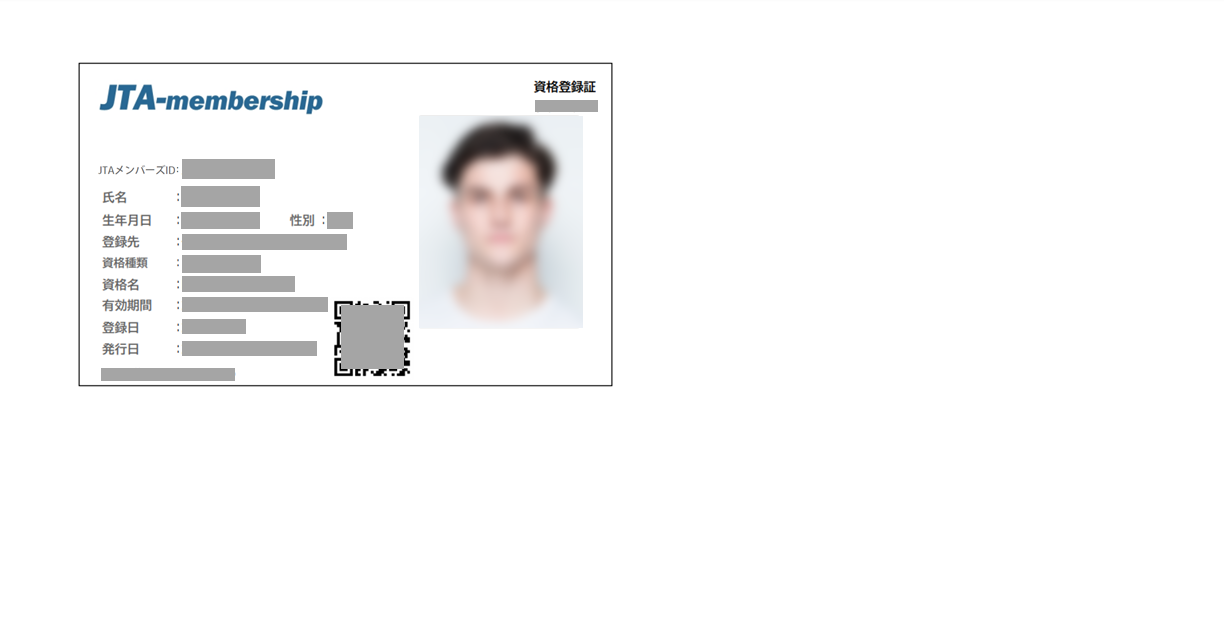マイページからPDFの登録証を出力する手順です。
登録が完了しているライセンスのみ登録証を出力することができます。
※スマートフォンで操作する場合はPDF登録証ではなく「デジタル登録証」になります。
(PDFでの出力が必要な場合はパソコンから出力操作してください。)
操作手順
1.JTA-membershipへアクセスし、【ログイン】をクリック。
※すでにログインが行えている場合は、手順3.へお進みください。
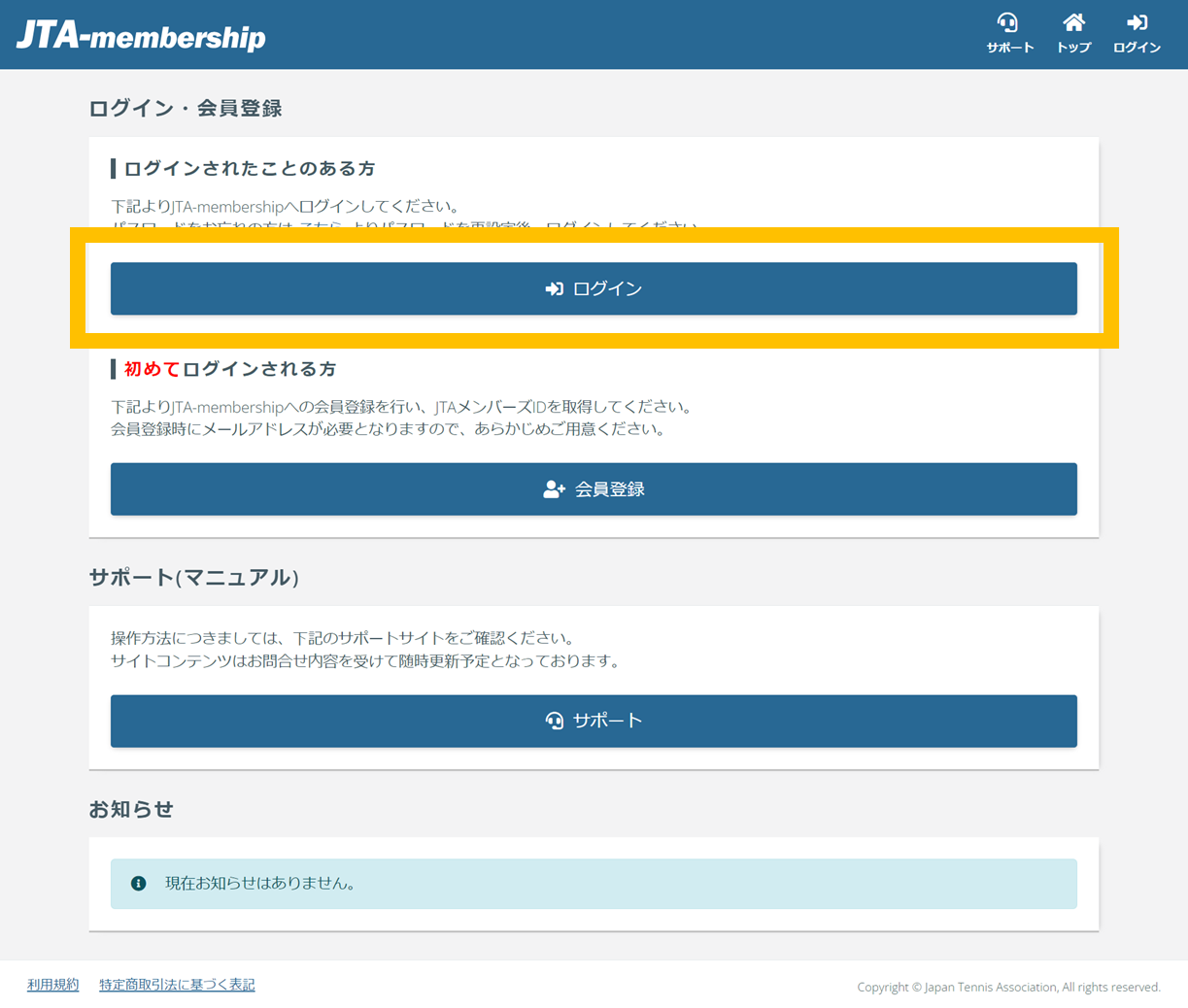
2.登録したメールアドレスかJTAメンバーズIDと、設定したパスワードを入力し、【ログイン】をクリック。
・入力項目の上段には「登録メールアドレス」または「JTAメンバーズID」を入力します。
ログインIDをご自身で設定されている場合は、設定したログインIDを入力してログインすることもできます。
JTAメンバーズIDがご不明な場合は、「ログインID(JTAメンバーズID)をお忘れの方はこちら」からメールで確認してください。
・下段には設定したパスワードを入力します。
パスワードがご不明な場合は、「パスワードをお忘れの方はこちら」から再設定してください。
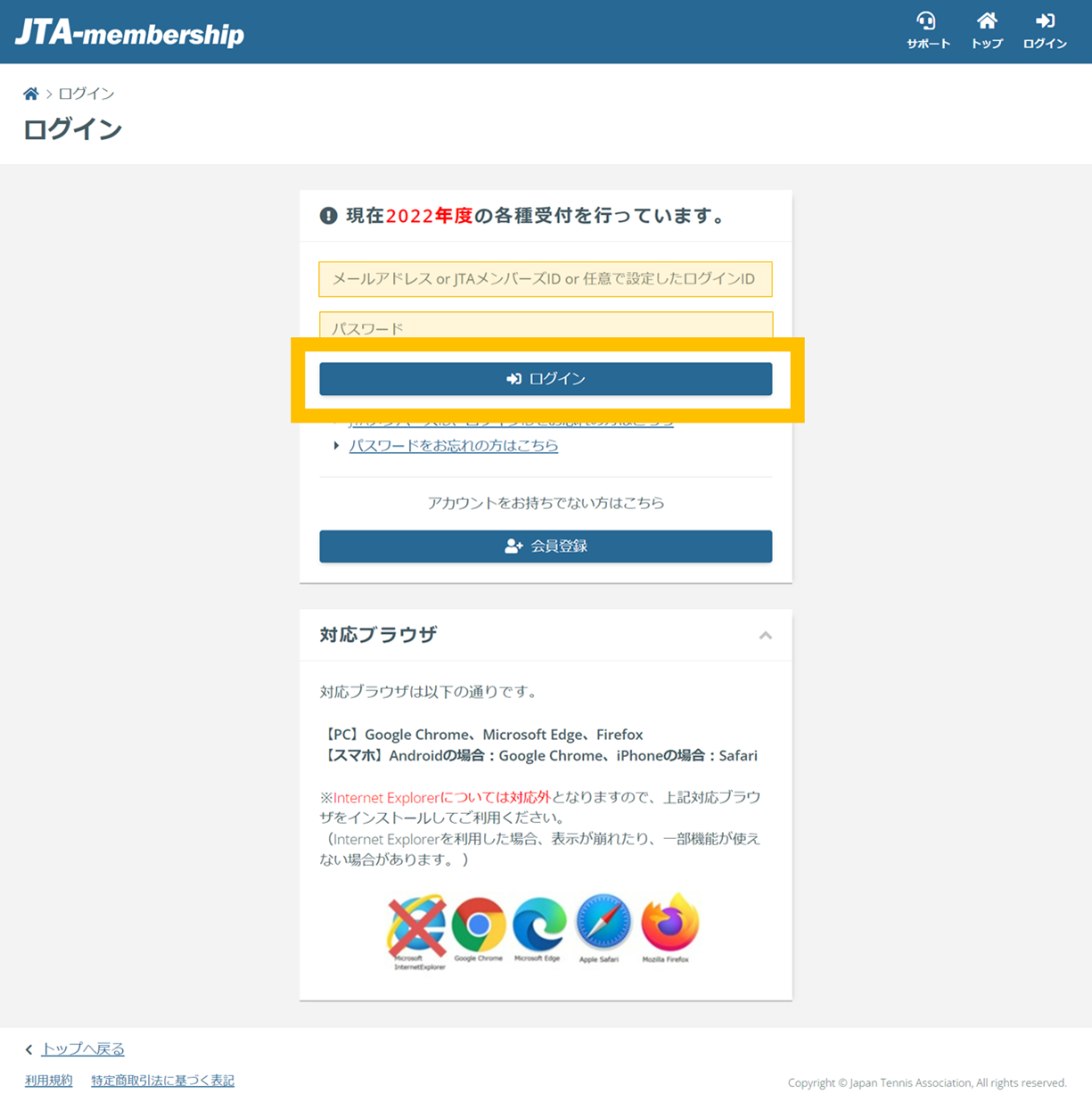
3.メンバーメニューから【資格】を開き、【保有資格】をクリック。
・メンバーメニューから資格の【保有資格】を選択します。
・スマートフォンの場合はパソコンでの表示と見た目が異なります。
スマートフォンで操作する場合は、左上にある横三本線をクリックするとメンバーメニューが表示されます。
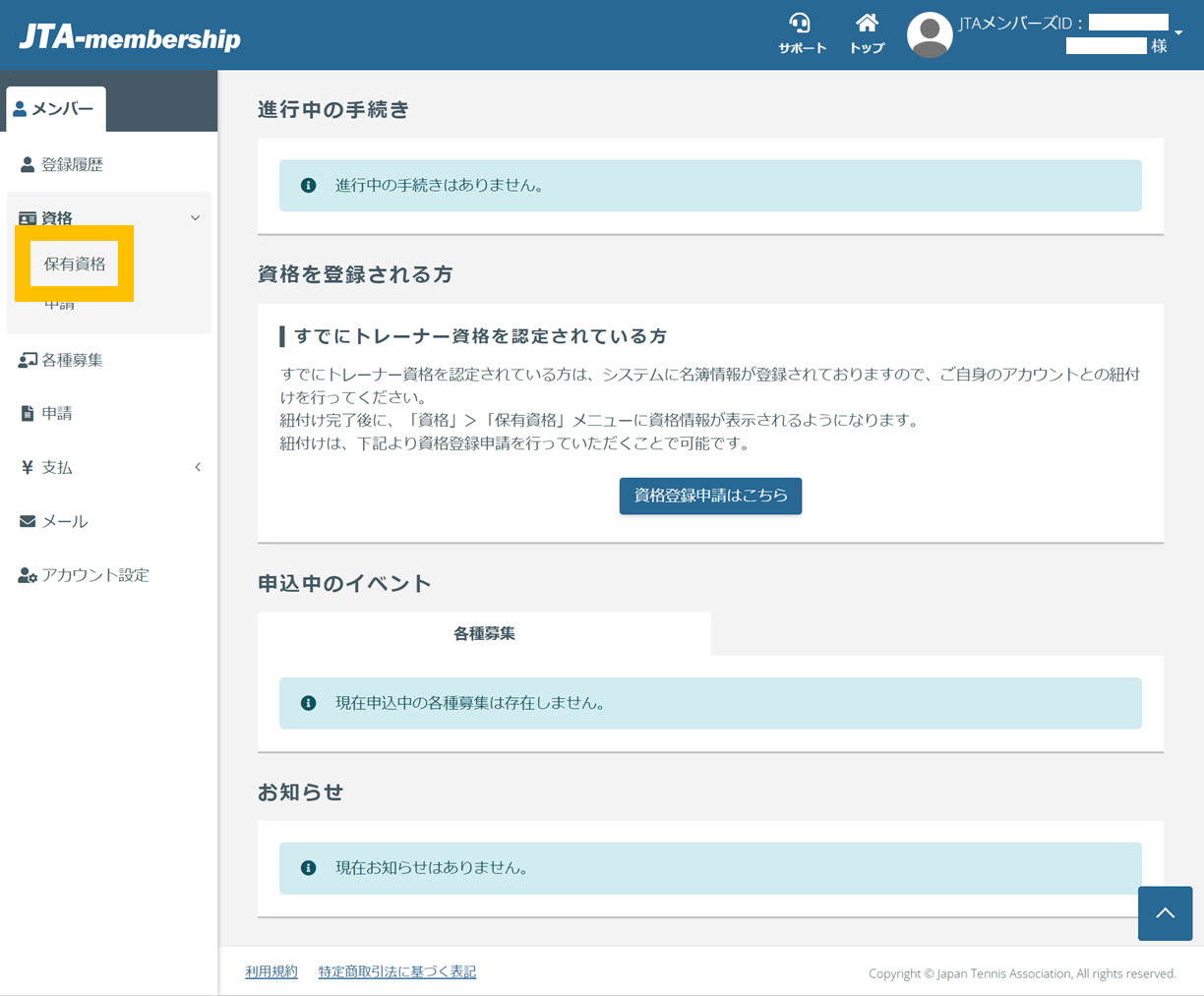
4.保有資格一覧にある【登録証はこちら】をクリック。
・この画面では保有している資格情報が表示されます。
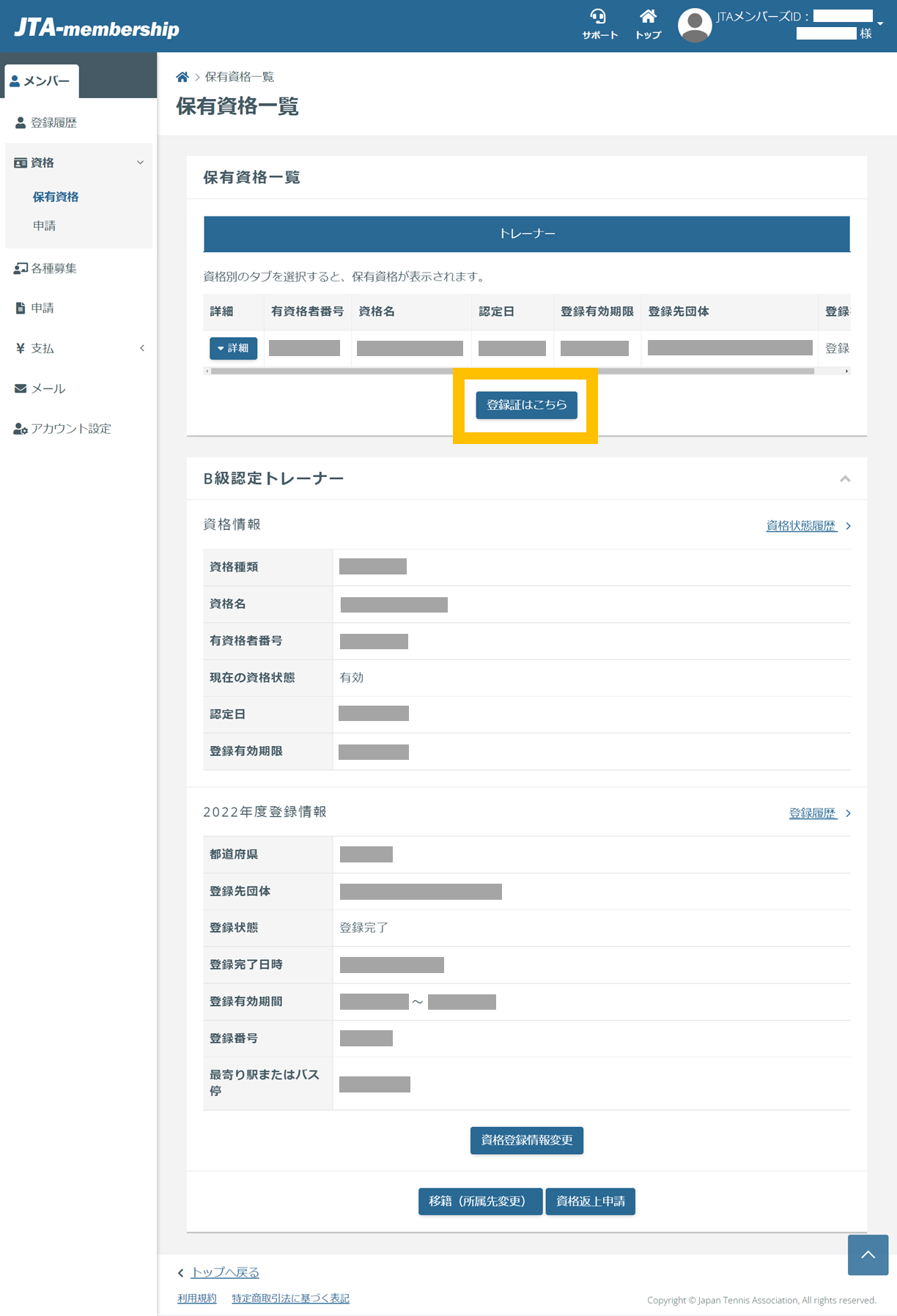
5.登録一覧から【選択したPDF登録料を出力する】をクリック。
・登録が完了していない場合は「PDF登録証を出力できません」と表示され、出力することができませんので、その場合は登録が完了になるよう登録手続きを行ってください。
・スマートフォンで表示する場合は「デジタル登録証」が表示されます。(スマートフォンではPDF登録証を出力することはできません。)
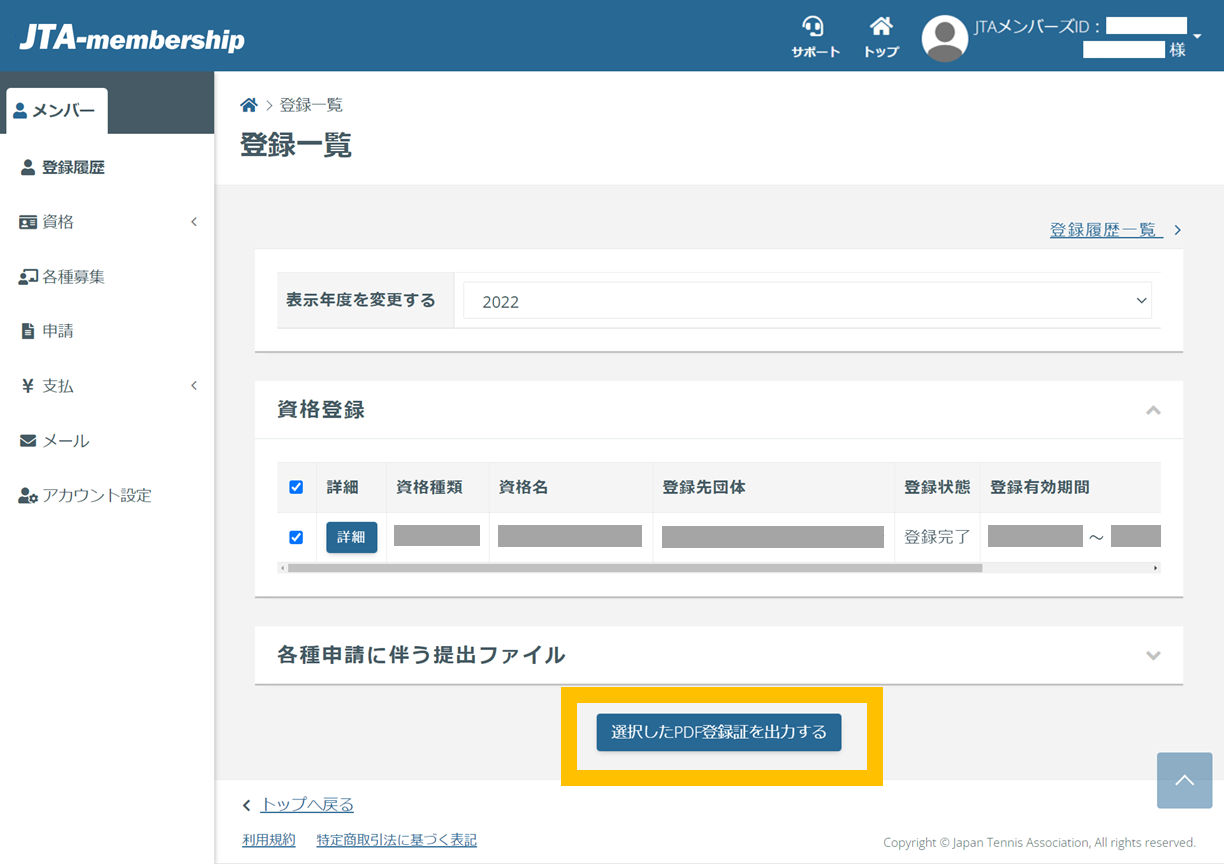
6.登録証出力画面で【出力する】をクリック。
・印刷位置を設定して出力することができます。
※基本的には設定なくそのまま出力できますが、微調整が必要な場合は案内に沿って調整してください。
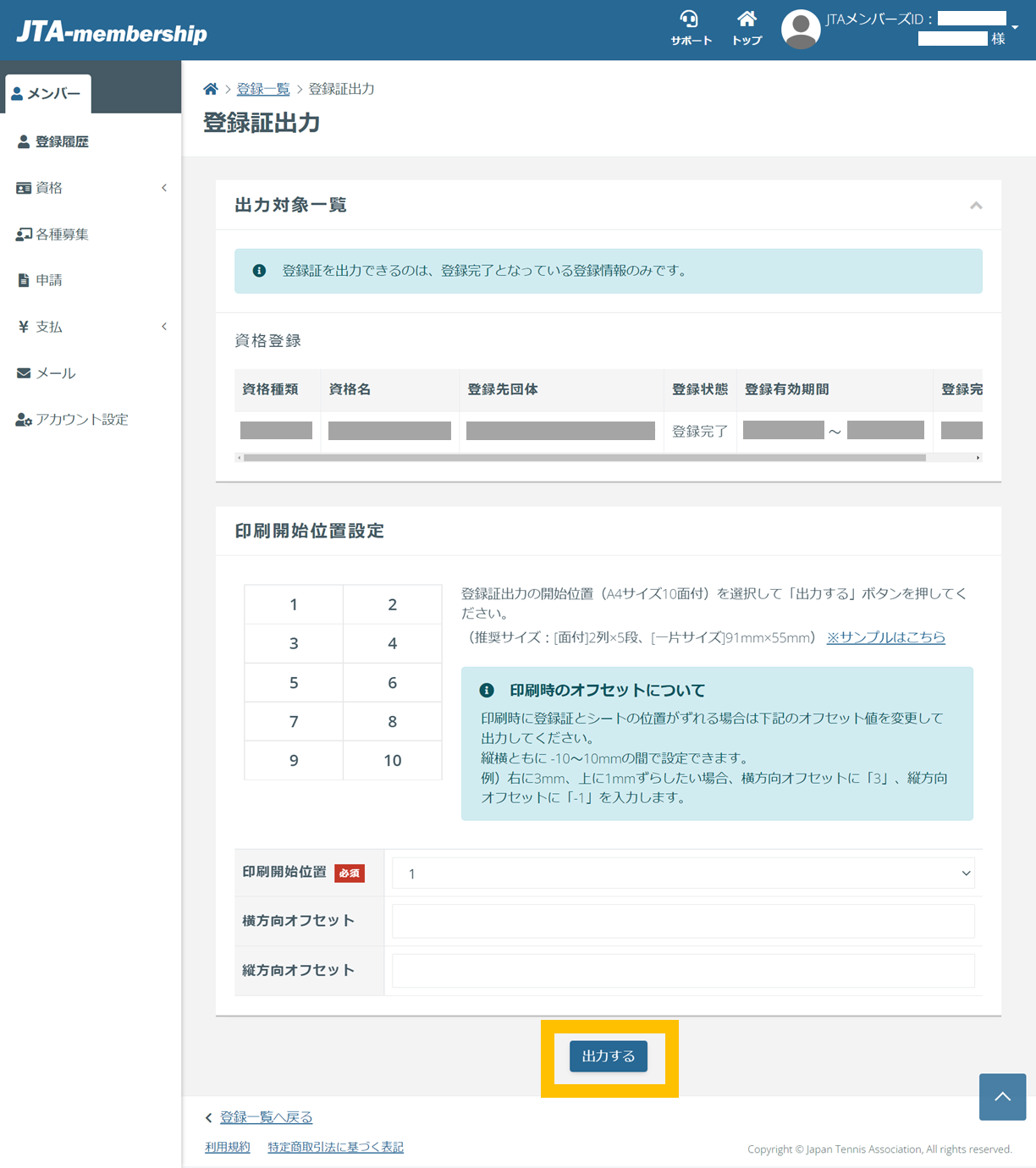
7.PDF登録証が出力されます。
・ご利用のPCにPDFの登録証がダウンロードされます。
※使用されているブラウザ(Google ChromeやMicrosoft Edgeなど)によってダウンロード方法方法は異なります。